چگونه یک فرمول/گزاره IF در اکسل بنویسیم
اکسل(Excel) یک برنامه صفحه گسترده بسیار قدرتمند است که من شک دارم که هر کسی بتواند همه چیزهایی را که می تواند انجام دهد بداند. این برنامه جنبه های زیادی دارد، شگفت انگیز است که می توان همه آن را در چنین رابط کاربری ساده کپسوله کرد. من اخیراً از اکسل(Excel) برای کارهایی در خانه استفاده می کردم و متوجه شدم که از تابع IF برای نوشتن چند فرمول استفاده می کنم.
توانایی نوشتن یک دستور IF ساده در اکسل(Excel) ضروری است، به خصوص اگر همیشه با اعداد زیادی سروکار دارید. این یکی از آن چیزهایی است که مانند ماکروها خیلی پیچیده نیست، اما لزوماً مانند جمع کردن یک ستون از اعداد شهودی نیست.
بیانیه های IF در اکسل
در این مقاله، من شما را با یک آغازگر کوتاه در مورد نوشتن یک عبارت IF در کاربرگ اکسل(Excel) آشنا می کنم . برای شروع، باید اساس تمام عبارات IF را درک کنید:
IF condition THEN true ELSE false
تقریباً همین است. این شرایط معمولاً مقایسه چیزی است. این چیزی معمولاً اعداد یا متن است. ما با چند مقایسه اعداد اولیه شروع می کنیم، سپس متن، سپس عملگرهایی مانند AND/OR و غیره را درج می کنیم. بنابراین اولین مثال ما در اینجا آمده است:

ما در اینجا یک مثال بسیار ساده داریم. دو ستون با دو عدد 25 و 35. اگر ستون C(Column C) میخواهیم بررسی کنیم که آیا ستون A(Column A) بزرگتر از 10 است یا خیر، متن Yes را در خروجی قرار میدهیم، در غیر این صورت متن No. چند نکته قابل توجه:
1. لازم نیست مجموعه ای از پرانتزها را در اطراف مقایسه واقعی قرار دهید، اما این تمرین بسیار خوبی است، به خصوص زمانی که مقایسه پیچیده تر می شود.
2. برای خروجی متن برای مقدار true یا false، باید از دو گیومه استفاده کنید. اگر این کار را نکنید، فکر می کند که می خواهید به یک محدوده نامگذاری شده در اکسل(Excel) مراجعه کنید.
حالا بیایید کارهای دیگری را که میتوانید انجام دهید، ببینیم. در بخش مقایسه، می توانید ریاضی را نیز انجام دهید. به عنوان مثال، اگر دوست دارید می توانید این کار را انجام دهید:
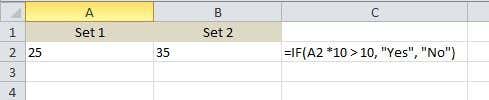
در اینجا ما می گوییم که اگر مقدار A2 ضربدر 10 بزرگتر از 10 باشد، خروجی بله(Yes) ، در غیر این صورت خروجی نه. خیلی(Pretty) واضح است؟ حالا فرض کنید می خواستیم به جای متن، اعداد را خروجی بگیریم. این یک مثال است:

در این مثال، اگر مقدار A2 بزرگتر از 10 باشد، مقدار برابر 2 را خروجی می دهد، در غیر این صورت مقدار را در 5 ضرب می کند. خیلی(Pretty) بی فایده است، اما شما به نکته می رسید. همچنین می توانید از مقدار سلول های دیگر نیز در فرمول استفاده کنید.

در اینجا می گوییم که اگر مقدار A2 بزرگتر از 10 باشد، مضربی B2 در 10، در غیر این صورت مضرب B2 در 5 و خروجی آن مقدار در سلول C2 است. حالا بیایید آن را پیچیده تر کنیم. اگر هر دو A2 و B2 بزرگتر از 10 باشند، اگر بخواهیم خروجی بله را داشته باشیم، چطور؟(Yes)

اینجا یک چیز جدید است! اگر بخواهیم A2 > 10 AND B2 > 10 داشته باشیم، باید از تابع AND در داخل تابع IF استفاده کنیم. مشکل به نظر می رسد، اما نه خیلی بد. تابع AND اساساً چندین آرگومان مقایسه را می گیرد ( A2 > 10 ) و روی آنها یک AND انجام می دهد. همه آنها باید درست باشند تا " بله(Yes) " نمایش داده شود. در صورت تمایل می توانید سه یا چهار یا چند آرگومان مقایسه اضافه کنید. اگر می خواهید یک OR انجام دهید، به سادگی AND بالا را با کلمه OR جایگزین کنید.
اگر بخواهید مقداری غیر از متن یا عدد محاسبه شده را برگردانید، چطور؟ اگر بخواهید مقدار یک سلول را در یک برگه دیگر برگردانید چه؟ خوب، شما می توانید کاری شبیه به این انجام دهید:

برای مقدار واقعی، میخواهم مقدار سلول A1 را در برگه 2 برگردانم(Sheet 2) . این خیلی آسان است! بنابراین در صورت تمایل می توانید به راحتی مقادیر را از برگه های دیگر ارجاع دهید. در همین راستا، میتوانید در مقایسه منطقی نیز از یک مقدار برگه دیگر استفاده کنید، یعنی Sheet2!A1 > 10. بیایید به کارهای بیشتری که میتوانید انجام دهید نگاه کنیم! فرض کنید می خواهید یک دستور IF را بر اساس نوع مقدار ذخیره شده در یک سلول (عدد، متن یا خالی) انجام دهید. شما می توانید کاری شبیه به این انجام دهید:

می توانید از ISTEXT و ISNUMBER برای دو نوع داده دیگر استفاده کنید. این توابع می توانند هنگام نوشتن فرمول های IF بسیار راحت باشند. توجه داشته باشید که اساساً میتوانید از اکثر توابع در اکسل(Excel) در داخل یک عبارت IF استفاده کنید، بنابراین با خیال راحت اجرا کنید. به عنوان مثال، می توانید از توابعی مانند SUM ، MAX ، MIN و غیره استفاده کنید.
تا کنون فقط با یک مقدار در مقایسه منطقی کار کردهایم، اما فرض کنید میخواهیم با گروهی از سلولها کار کنیم. به عنوان مثال، اگر همه اعداد در یک محدوده از سلول ها بزرگتر از 10 باشد، خروجی True و در غیر این صورت False صادر(False) کنید.

این کار به سادگی استفاده از کولون مانند تصویر بالا، A2:A4 است. در این حالت، هر مقدار از A2 تا A4 آزمایش می شود تا ببینیم که آیا بزرگتر از 10 است یا خیر. اگر همه آنها باشند، مقدار واقعی نمایش داده می شود. در مورد دستورات IF تو در تو چطور؟

در اینجا، من می گویم که اگر A2 بزرگتر از 10 است، یک مقدار را خروجی بگیرید، اما اگر نه، یک مقایسه IF دیگر انجام دهید. اگر B2(IF B2) بزرگتر از 10 است، مقدار دیگری را خروجی بگیرید. شما می توانید عبارات IF را در عمق 64 سطح قرار دهید، به این معنی که می توانید کارهای بسیار پیچیده ای انجام دهید. احتمالاً هرگز نیازی به رفتن آنقدر نخواهید داشت، اما گاهی اوقات این کار در چند سطح عمیق مفید است.
این فقط یک مقدمه اولیه برای بیانیه IF است، اما امیدواریم که شما را شروع کند. آیا می خواهید برای انجام کاری در اکسل(Excel) یک دستور IF بنویسید و نمی توانید آن را بفهمید؟ در مورد مشکل اینجا نظر ارسال کنید و من سعی خواهم کرد به شما کمک کنم فرمول IF مناسب را بنویسید. لذت بردن!
Related posts
نحوه حذف خطوط خالی در اکسل
نحوه استفاده از ویژگی Speak Cells اکسل
نحوه درج کاربرگ اکسل در Word Doc
نحوه استفاده از تجزیه و تحلیل What-If اکسل
نحوه تعمیر یک ردیف در اکسل
هنگام کپی کردن فرمول در اکسل، منابع سلول را حفظ کنید
اتصال اکسل به MySQL
راهنمای VBA پیشرفته برای MS Excel
تفاوت بین Microsoft Excel Online و Excel For Desktop
چگونه خطاهای #N/A را در فرمول های اکسل مانند VLOOKUP برطرف کنیم
آرایه VBA در اکسل چیست و چگونه برنامه نویسی کنیم
نحوه ادغام داده ها در چندین فایل اکسل
نحوه حذف خطوط شبکه در اکسل
سطرها و ستون ها را در یک کاربرگ اکسل گروه بندی کنید
املای سریع اعداد در Word و Excel
Google Sheets در مقابل Microsoft Excel - چه تفاوت هایی دارند؟
نحوه مرتب سازی بر اساس تاریخ در اکسل
نحوه جابجایی ستون ها در اکسل
نحوه استفاده از تابع PMT در اکسل
داده های کاربرگ خود را برای چاپ در اکسل مرکز کنید
